如何在Windows中将RAR文件转换为ZIP文件

您是否有一些RAR文件想要转换为ZIP文件?了解如何将RAR文件转换为ZIP格式。
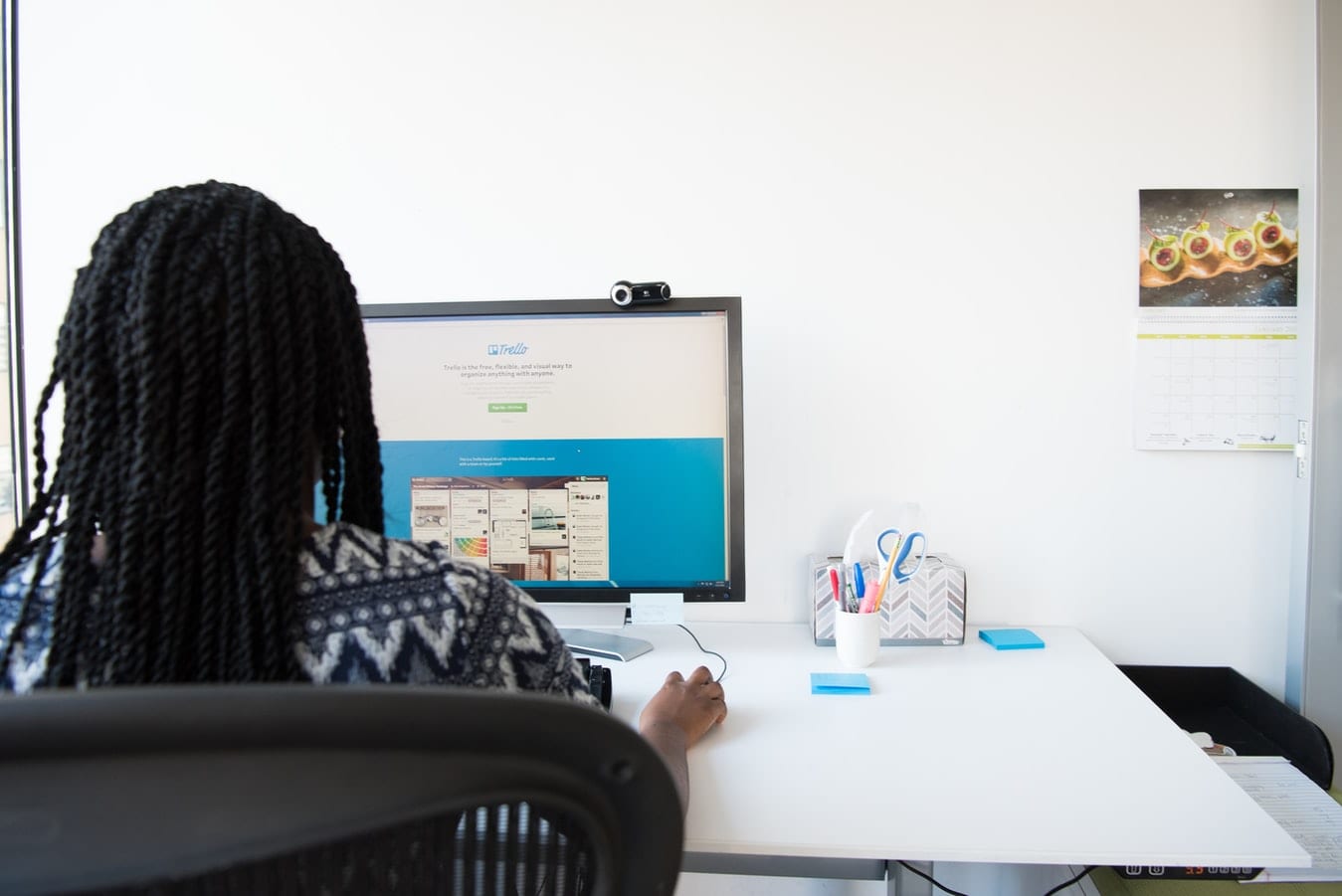
就其本身而言,團隊協作消息傳遞平台 Slack 是組織工作流的好方法。由於 Slack 的靈活性和集成能力,第三方應用程序的添加使其成為一種更方便的工作方式。並非每個應用程序都值得集成,但可以肯定的是,許多應用程序可以增強用戶的 Slack 體驗。一種這樣的應用程序是可視化協作工具 Trello。Slack 的用戶可以通過在他們的 Slack 界面中引入 Trello 來優化他們的工作流程。
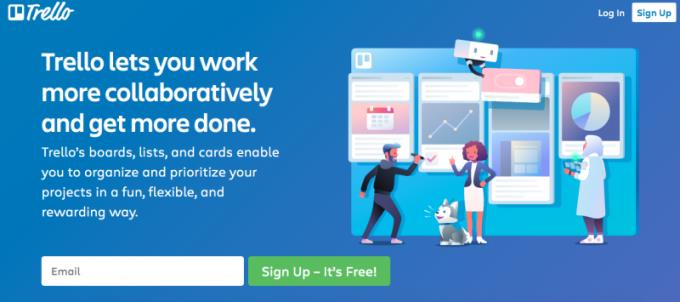
Trello 獲取待辦事項列表、優先級和項目工作流程,並將它們組織成板和卡。這樣,團隊可能需要完成的所有任務都可以快速輕鬆地可視化,而無需滾動無盡的對話。
通過將 Trello 集成到 Slack 中,您不僅可以讓您的團隊保持聯繫,而且可以保持在同一頁面上——或者說是董事會。集成使您可以直接從 Slack 獲取信息並將其添加到 Trello,無需每次想要向卡片添加內容時切換到全新的窗口。你也可以:
無論您是計劃創業還是婚禮,將 Trello 添加到您的 Slack 帳戶都可以讓您成為觸手可及的終極組織者。
與其他 Slack 集成一樣,集成 Trello 非常簡單,儘管有幾個步驟。您將需要一個 Trello 帳戶。註冊是免費的。您還必須是 Trello 團隊的一員。
轉到Trello的 Slack App 目錄 。
在 Slack 圖標下方,單擊“添加到 Slack”。
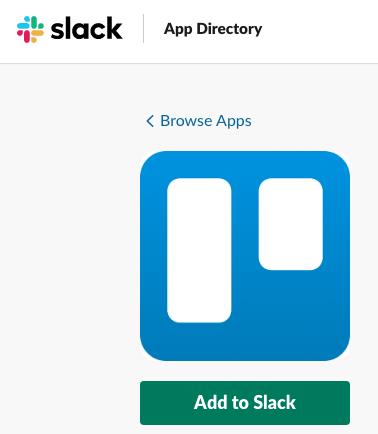
您將被重定向到 Trello-Slack 集成登錄頁面。再次單擊“添加到 Slack”並登錄到您的 Trello 帳戶。
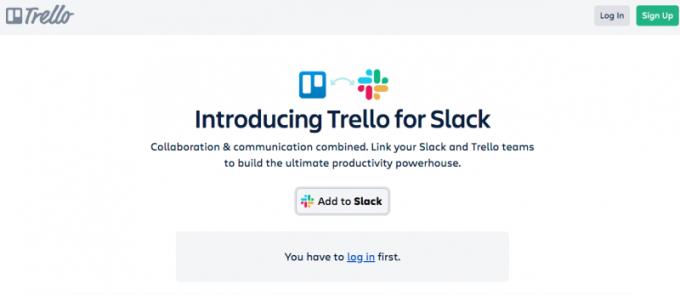
進入後,選擇要鏈接到 Slack 帳戶的 Trello 團隊。
選擇“安裝”。
安裝 Trello 應用程序後,您必須完成將其鏈接到您的 Slack 帳戶的過程。首先轉到“應用程序”屏幕,向您的 Slack 帳戶授予對 Trello 的訪問權限。
在您的 Slack 儀表板上,選擇“更多”。
單擊左側工具欄上的應用程序選項。
搜索並選擇 Trello。
在出現的消息字段中,輸入 /trello。
選擇“鏈接 Trello 帳戶”。
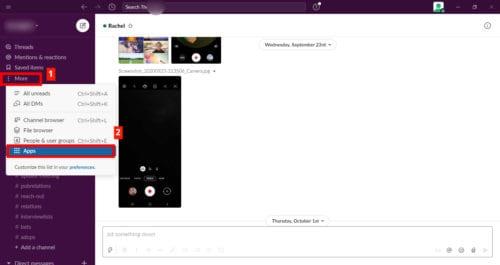
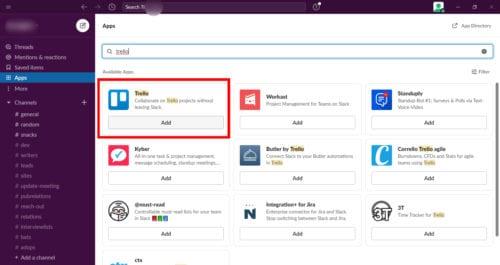
再執行幾個步驟,你就進去了!將機器人添加到 Slack 頻道後,您可以直接從這些頻道附加和創建 Trello 卡片。
在所需頻道的消息字段中,輸入 /invite @trello 並發送消息。
要將 Trello 看板鏈接到頻道,請發送 /trello 鏈接 [看板名稱/URL]。
鏈接到頻道。

如前所述,在本文開頭,將 Trello 與 Slack 集成的一大好處是您不必在選項卡之間切換。只需在您的 Slack 消息字段中輸入命令,它就會被發送到您的 Trello 看板。
要在對話中創建新卡片,請輸入 /trello add [name of card]。在 Slack 對話鏈上顯示卡片創建的確認信息後,您可以附上通往該卡片的對話檔案。當您打開卡片的設置時,您將能夠編輯所涉及的內容、標籤、清單、截止日期和其他註釋。
當您將指向 Trello 卡片或圖板的鏈接發送到 Slack 對話時,您可以共享所有更新的詳細信息和附加的優先級。這樣,您的同事不必走很遠就可以找到他們必須做的事情。他們甚至可以編輯截止日期並更新他們的進度記錄。
如果您使用 Trello 和 Slack,為什麼不將兩者結合在一起?您不僅可以節省在選項卡之間切換和將同事和員工重定向到優先級列表的時間,還可以立即對新想法和潛在合作採取行動。最棒的是——它是免費的!
您是否有一些RAR文件想要转换为ZIP文件?了解如何将RAR文件转换为ZIP格式。
您需要在MS Teams上与相同的团队成员安排重复会议吗?了解如何在Teams中设置重复会议。
我们通过这篇逐步教程向您展示如何更改Adobe Reader中文本和文本字段的突出显示颜色。
本教程显示如何在Adobe Reader中更改默认缩放设置。
您在使用 MS Teams 时是否经常看到对不起,我们无法连接您的错误?尝试以下故障排除提示,以迅速解决此问题!
如果Spotify每次启动计算机时自动打开,它可能会让人感到恼火。按照这些步骤禁用自动启动。
如果 LastPass 无法连接到其服务器,请清除本地缓存,更新密码管理器,并禁用浏览器扩展。
Microsoft Teams 目前不支持直接将会议和通话投射到电视上。但您可以使用屏幕镜像应用程序来实现。
了解如何修复OneDrive错误代码0x8004de88,以便您可以再次使用云存储。
想知道如何将ChatGPT集成到Microsoft Word中?本指南将向您展示如何通过ChatGPT for Word插件轻松完成这项工作。






